
「パソコン強そう」とか「将棋強そう」とかいう優しい言葉につつまれて、女の子に「オタクっぽい」と言われた城寺流勝です。その無駄な優しさいらないです。
今回は、三文文士会のいたるところにあるバナー、つまり『絵画が背景にある文字つき画像』の作り方を教えたいと思います。
三文のサイトにこういうヘッダーもっと付け足したいぜ!っていう人たちだけでなく、自分でWebサイト作りたい人にもピッタリな内容となっています。
特別な画像編集ソフトはいりません。本当はフォトショとかGIMPとか使った方が良いんでしょうが、今回はパソコンが苦手な人でも作れるようにMicrosoftのPowerPointを使って説明したいと思います。
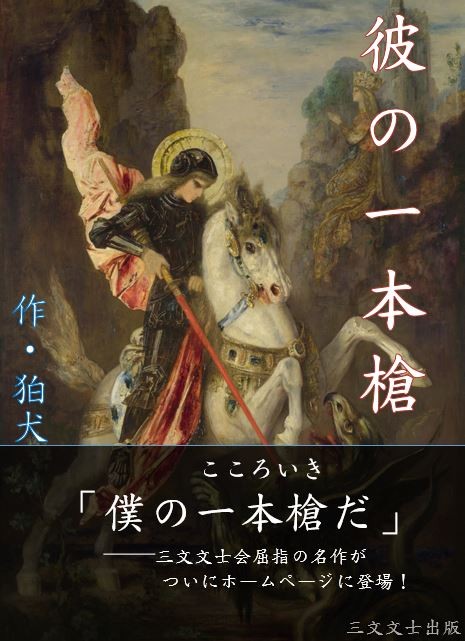
今回はサンプルとして三文文士会が生み出した屈指の名作『彼の一本槍』の表紙を作ろうと思います。
1.素材となる画像を集める。
まずは背景に使う画像を探しに、フリー素材を探します。過去の芸術家たちが生み出してきた芸術的絵画の多くは著作権が切れてるため、自由に使うことができます。
今回は、GATAG|フリー絵画・版画素材集(http://free-artworks.gatag.net/)様を利用したいと思います。
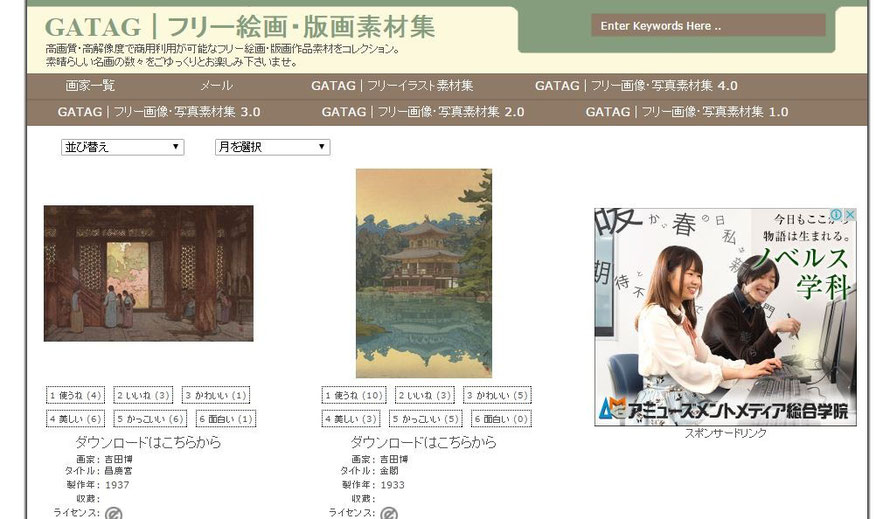
画像参照:http://free-artworks.gatag.net/
検索欄を使い「自分の探したい画像」を探します。探した画像を左クリックで拡大した後、右クリックして「名前をつけて保存」を選択。後々探しやすいように「一本槍」と名前をつけて、「ピクチャフォルダ」に保存します。
少々イメージと違いますが、作中に出てくる「緋色の槍」に近いものはこれしかなかったので、ギュスターヴ・モロー作「聖ゲオルギオスとドラゴン」を使用したいと思います。
2.パワーポイントで画像を開く。
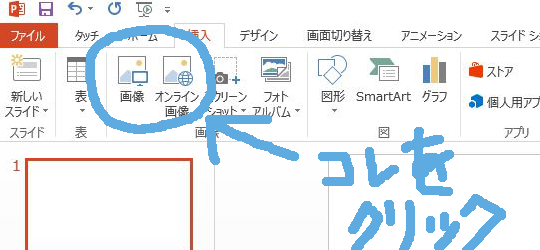
続いてパワーポイントを開きましょう。
パワーポイントの上記にある『挿入』のタブをクリックした後に「画像」をクリックしてください。
ピクチャフォルダから先ほど保存した「一本槍」の画像を選択し、スライドに挿入しましょう。
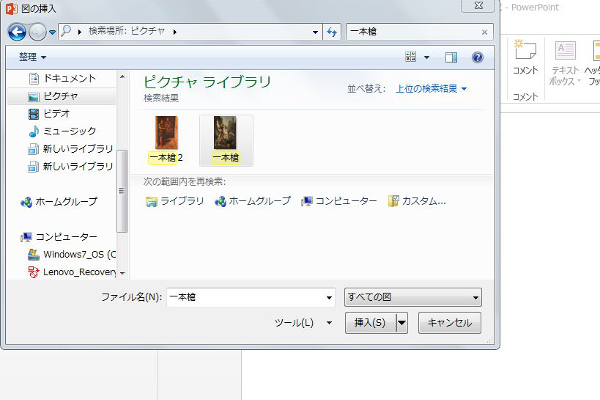
3.半透明な図形を挿入しよう。
さて、ここまでやり遂げたでみなさんはだいたい以下の様な状態になってるのではないでしょうか?
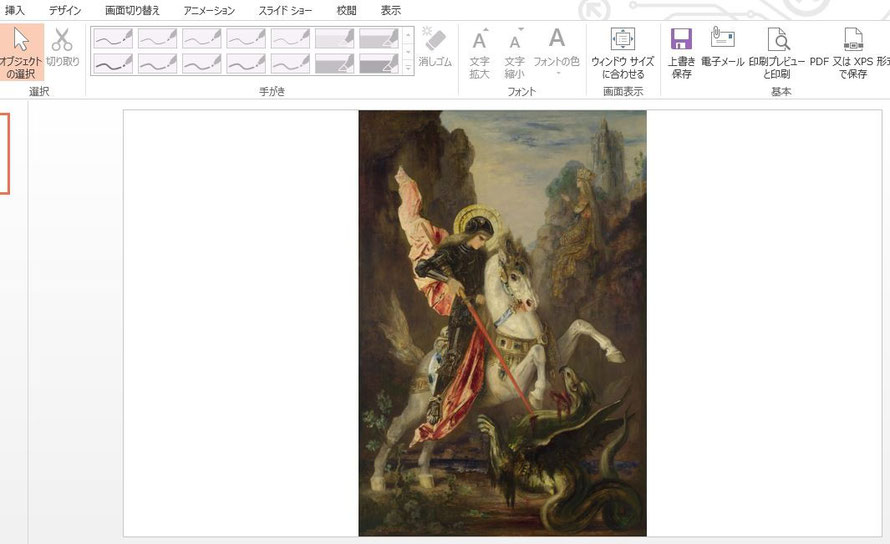
ここに半透明な図形を加えていきます。
まずは先ほどのように「挿入」のタブをクリックした後に、図形をクリックしてください、
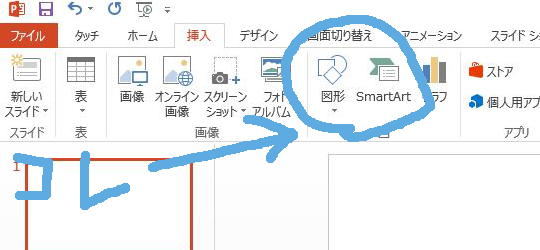
正方形長方形をクリックして、馬の足が隠れるように長方形を作りましょう。すると「水色の図形」があらわれるはずです。
色を変えるために図形の塗りつぶしをクリックして、黒くしましょう。
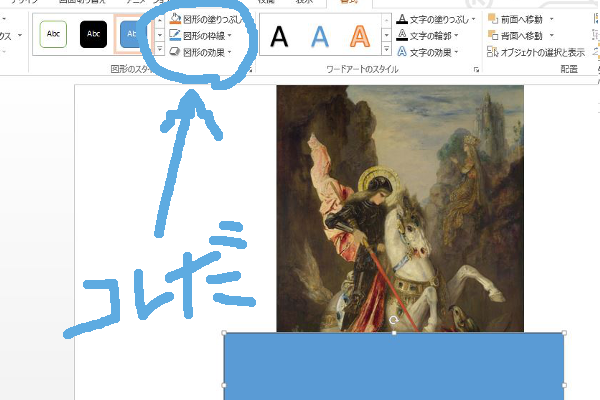
次に半透明にする作業です。黒くなった長方形を右クリックし、「図形の書式設定」をクリックしてください。
すると以下の図のように画面右側に「図形の書式設定」が出てくると思われるので、その中の「塗りつぶし」をクリックしましょう。
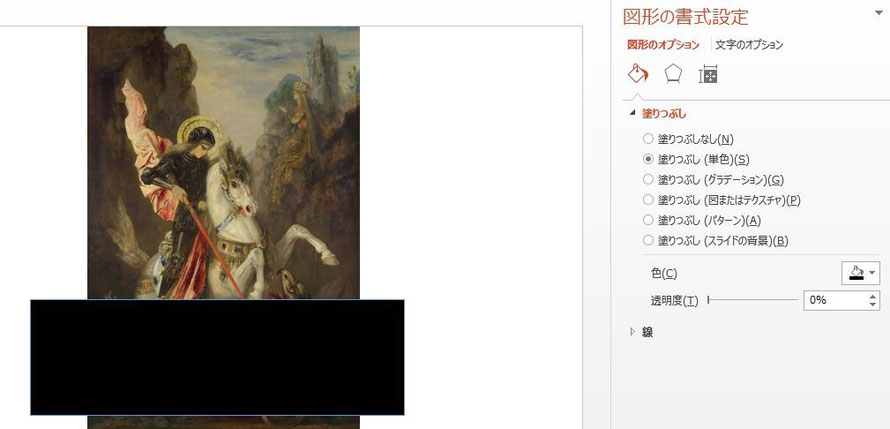
すると塗りつぶしにもお幾つかパターンが出てくると思います。今回は中でも「透明度」と書いてある部分をいじりましょう。60%ぐらいにするといい感じの透け具合になるのではないでしょうか?
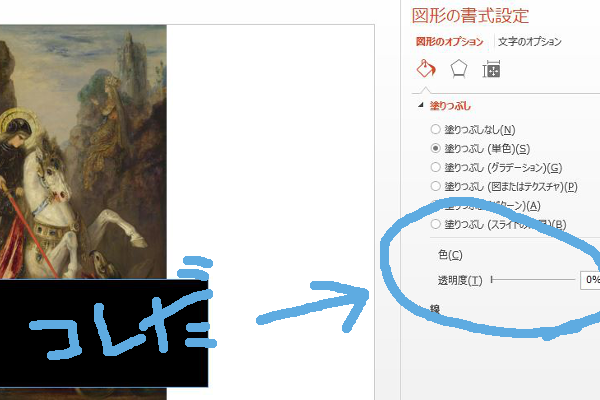
4.図に文字を入れよう!
さて、これができればもうほとんど終了です。半透明になった長方形を右クリックし、「テキストの編集」を選択します。
これを使って好きに文字を入れましょう! フォントは「DFKai-SB」を使うと三文文士会らしくなります。
また、文字を選択範囲にして右クリックすると「文字の効果の設定」が出てくるのでそれを使っても面白いかもしれません。
だいたい以下のようになったのではないでしょうか?
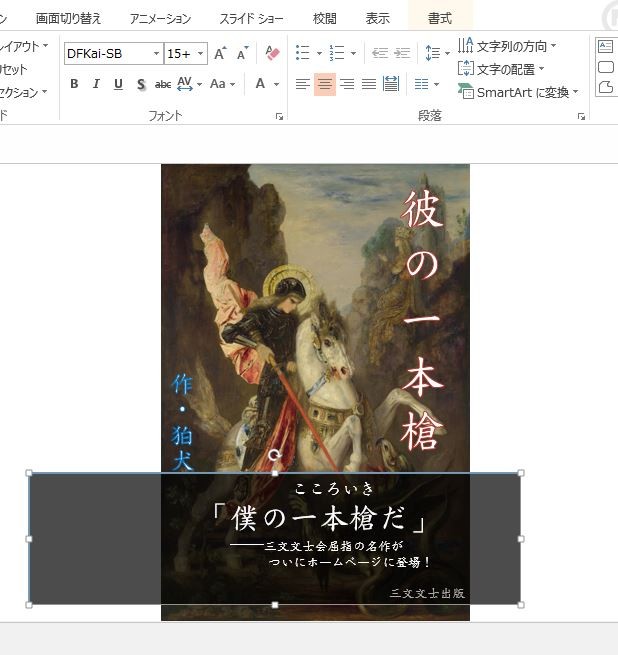
5.Snnipping Toolを使って切り取ろう。
あとは画像を切り取るだけです。切り取るのにちょうどいいツールがある方はそれを利用すればいいと思います。
Windows7以上のパソコンであれば以下の手順に従えば画像を切り取ることができます。
[スタート]-[すべてのプログラム]-[アクセサリ]-[Snnipping Tool]をクリックします。
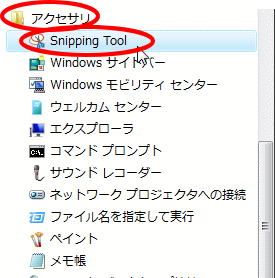
このSnnipping Toolを使えば、図形を作るような感覚で画像を切り取ることができます。
PowerPointを閲覧状態にして、画像を切り取りましょう。切り取った画像がこちらです!
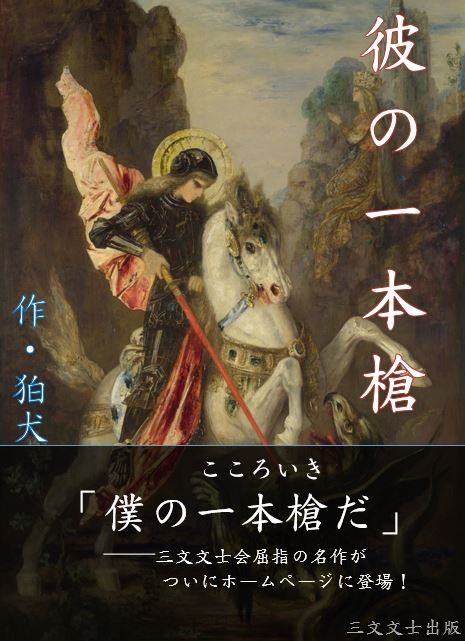
これで、終了です!
この方法を使えばこんなこともできちゃうよ!
今回は小説の表紙作りでしたが、以下のようなこともできちゃいます!

この画像から………

こんなふうな画像ができます。
また、絵画以外の画像で試せばネット上の広告のようなものもできるかもしれませんね!
以上で記事の方を終わります。全くもって文学性のない話題でしたが、お役にたてたでしょうか?

コメントをお書きください